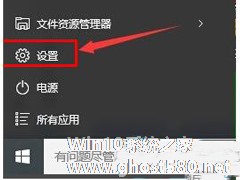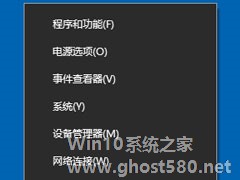-
Win10底部任务栏不能使用怎么办?Win10任务栏鼠标转圈不能操作解决方法
- 时间:2024-11-15 10:13:03
大家好,今天Win10系统之家小编给大家分享「Win10底部任务栏不能使用怎么办?Win10任务栏鼠标转圈不能操作解决方法」的知识,如果能碰巧解决你现在面临的问题,记得收藏本站或分享给你的好友们哟~,现在开始吧!
Win10底部任务栏不能使用怎么办?很多使用Win10系统的用户都有遇到一个任务栏故障问题,就是电脑在刚开机的时候,任务栏程序无法正常的使用,鼠标放到任务栏会变成一个圆圈一直转,而且无法做任何的操作。这个问题如何去解决呢?来看看解决的方法吧。
解决方法:
1、通过重启“Windows资源管理器”可以临时解决该问题。使用鼠标右键点击底部的任务栏,在弹出的菜单中点击开启“任务管理器”。

2、如果因底部任务栏无法响应的话,可以使用Ctrl+Alt+del热键,再出现的界面中来点击开启“任务管理器”。

3、在任务管理器的下面找到“Windows资源管理器”,使用鼠标的右键点击它。在弹出的菜单中点击“重新启动”。重启完成以后,再尝试点击任务栏上的内容,应该可以使用。

4、上面的方法可以临时处理该问题。下面需要重新部署一下操作进程。从Windows开始的菜单中找到“Windows powershell”,并以管理员的身份开启运行。

5、在powershell的命令界面窗口中,输入并运行下面的命令:
Get-AppXPackage -AllUsers | Foreach {Add-AppxPackage -DisableDevelopmentMode -Register “$($_、InstallLocation)\AppXManifest、xml”},该代码对微软商店进行重置操作。

6、部署的时间需要一段时间,请耐心等待完成。

7、该问题可能也会由加载最常访问列表造成,点击Windows的开始菜单上的设置按钮,打开Windows的设置界面。并选择开启“个性化”设置。

8、在个性化设置的界面当中,左边选择到“开始”,右边将“在开始菜单或任务栏的跳转列表中以及文件资源管理器的‘快速使用’中显示最近打开的项”进行关闭的操作。
方法二:
1、通过卸载补丁解决,使用键盘按住Ctrl+shift+esc打开任务管理器。 在右上角点击文件,运行新任务。

2、输入cmd,并且勾选以系统管理权限创建此任务。

3、进入后,输入wusa /uninstall /kb:500821。在弹出的窗口选择是,等待卸载完成重启即可。

以上就是关于「Win10底部任务栏不能使用怎么办?Win10任务栏鼠标转圈不能操作解决方法」的全部内容,本文讲解到这里啦,希望对大家有所帮助。如果你还想了解更多这方面的信息,记得收藏关注本站~
『*文章★来自Win10系统之家www.ghost580.net,转载请联系本站网管!』
相关文章
-

Win10底部任务栏不能使用怎么办?Win10任务栏鼠标转圈不能操作解决方法
Win10底部任务栏不能使用怎么办?很多使用Win10系统的用户都有遇到一个任务栏故障问题,就是电脑在刚开机的时候,任务栏程序无法正常的使用,鼠标放到任务栏会变成一个圆圈一直转,而且无法做任何的操作。这个问题如何去... -

由于Win7停止更新,同时微软可以免费升级Win10系统,不少用户选择升级到Win10系统,但是对其性能缺少了解。有用户反馈点击桌面下方的任务栏没有反应,这个情况通常是资源管理器运行异常导致。下面小编就给大家带来Win10底部任务栏无响应的解决方法。
详细如下
方法一:
1、按下“ctrl+alt+delete”键,打开任务管理器;
2... -
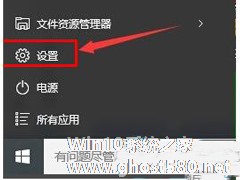
Win10系统一件发布了有很长的一段时间了,用的也差不多熟悉了吧!最近有网友说Win10系统应用里面的地图无法正常使用,打开地图之后就一些无法显示道路情况。遇到这样的情况应该怎么办呢?真让人着急啊!不要着急下面小编就给大家介绍下Win10系统应用里面的地图不能使用的解决方法。
具体步骤如下:
1、点击开始菜单,点击“设置”按钮;
2、在“设置”界面... -
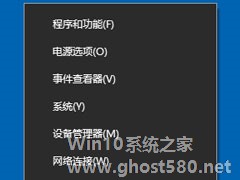
Win10系统不能关机怎么办?Win10系统不能关机的解决方法
最近有Win10系统用户反映,电脑经常出现不能关机的情况,关机的时候会一直卡在关机画面一动不动,这让用户非常烦恼。那么,Win10系统不能关机怎么办呢?下面,我们就一起往下看看Win10系统不能关机的解决方法。
方法/步骤
1、右键开始菜单,点击运行;
2、输入regedit,再确定;
3、在注册表编辑器中展开定位HKEY_LOCAL_...